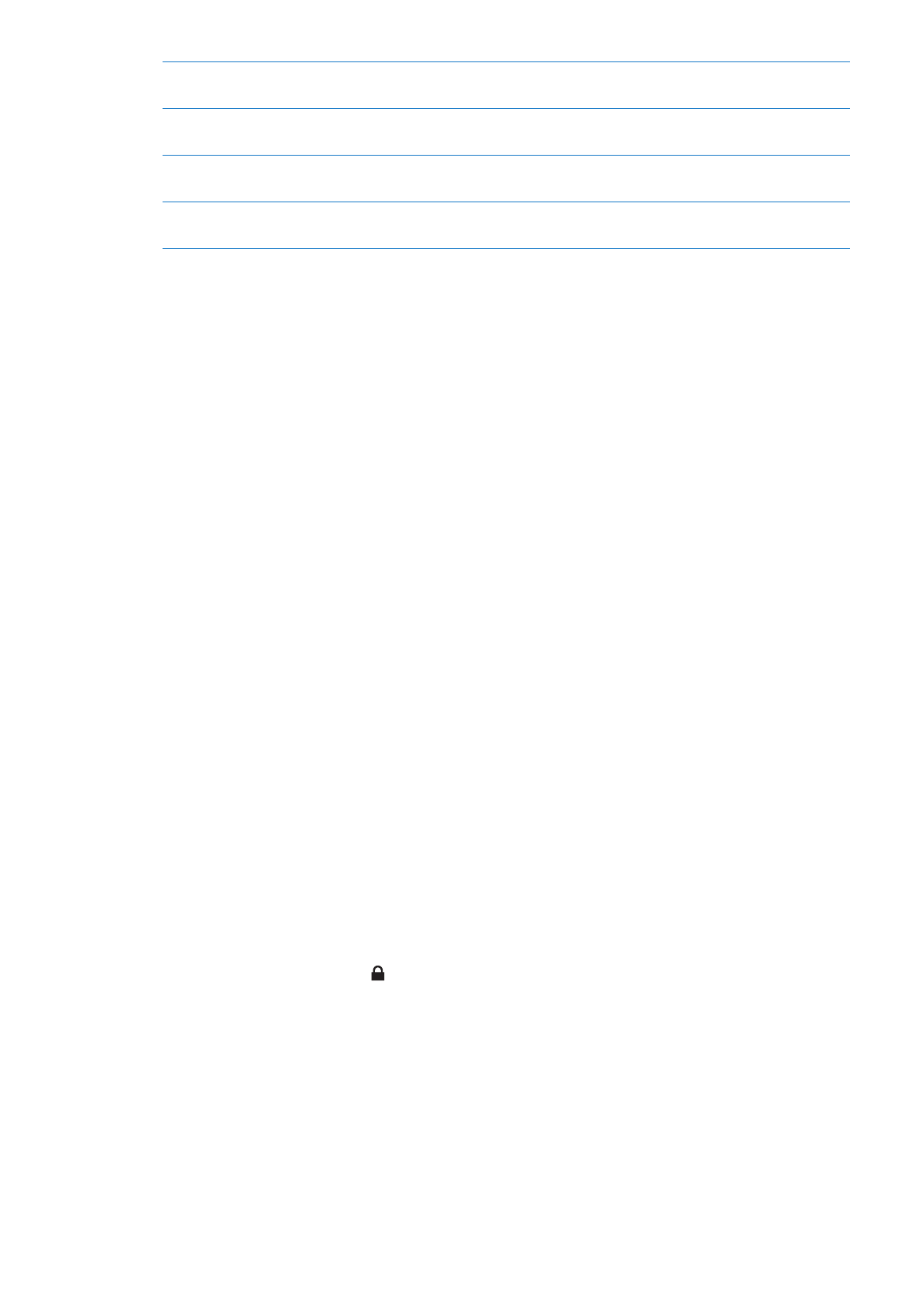
Đồng bộ hóa với iTunes
Đồng bộ hoa với iTunes sao chép thông tin từ máy tính của bạn vào iPhone và ngược lại. Bạn
co thể đồng bộ hoa bằng cách kết nối iPhone với máy tính của mình bằng cáp nối USB hoặc bạn
co thể thiết lập iTunes để đồng bộ hoa qua mạng không dây bằng Wi-Fi. Bạn co thể đặt iTunes
để đồng bộ hoa nhạc, ảnh, video, podcast, ứng dụng và nhiều nội dung khác. Để biết thông
tin về việc đồng bộ hoa iPhone bằng máy tính, hãy mở iTunes rồi chọn iTunes Help từ trình đơn
Help.
Thiết lập đồng bộ hóa iTunes qua mạng không dây: Kết nối iPhone với máy tính của bạn bằng
cáp nối USB. Trong iTunes, bật “Sync over Wi-Fi connection” trong trang Summary của thiết bị.
Khi đồng bộ hoa qua Wi-Fi được bật, iPhone tự động đồng bộ hoa hàng ngày. iPhone phải
được nối với nguồn điện, cả iPhone và máy tính của bạn phải trên cùng một mạng không dây
và iTunes phải được bật trên máy tính của bạn. Để biết thêm thông tin, hãy xem “Đồng bộ hoa
iTunes qua Wi-Fi” ở trang 170.
Mẹo đồng bộ hóa bằng iTunes
Nếu bạn đang sử dụng iCloud để lưu trữ danh bạ, lịch, dấu trang và ghi chú của bạn, không
Â
đồng thời đồng bộ hoa chúng vào thiết bị của bạn bằng iTunes.
Các đơn mua hàng bạn thực hiện trên iPhone trong iTunes Store hoặc App Store được đồng
Â
bộ trở lại cho thư viện iTunes của bạn. Bạn cũng co thể mua hoặc tải về nội dung và các ứng
dụng từ iTunes Store vào máy tính của mình, rồi đồng bộ hoa chúng với iPhone.
Trong cửa sổ Summary của thiết bị, bạn co thể đặt iTunes tự động đồng bộ hoa thiết bị
Â
khi thiết bị được nối với máy tính của bạn. Để tạm thời ghi đè cài đặt này, hãy giữ Command
và Option (Mac) hoặc Shift và Control (PC) cho đến khi bạn thấy iPhone xuất hiện trong
thanh bên.
Trong cửa sổ Summary của thiết bị, hãy chọn “Enc
Â
rypt iPhone backup” nếu bạn muốn mã hoá
thông tin được lưu trữ trong máy tính khi iTunes thực hiện sao lưu. Sao lưu mã hoa được biểu
thị bằng biểu tượng khoa và yêu cầu mật khẩu để khôi phục bản sao lưu. Nếu bạn không
thấy tùy chọn này, các mật khẩu (chẳng hạn như các mật khẩu cho các tài khoản thư) không
được đưa vào bản sao lưu và sẽ phải được nhập lại nếu bạn sử dụng bản sao lưu để khôi phục
thiết bị.
Trong cửa sổ Info của thiết bị, khi bạn đồng bộ hoa các tài khoản thư, chỉ cài đặt được chuyển
Â
từ máy tính của bạn sang iPhone. Những thay đổi bạn thực hiện với tài khoản email trên
iPhone không ảnh hưởng đến tài khoản trên máy tính của bạn.
Trong cửa sổ Info của thiết bị, nhấp Advanced để chọn tùy chọn cho phép bạn
Â
thay thế thông
tin trên iPhone với thông tin từ máy tính của bạn trong lần đồng bộ hoa tiếp theo.
18
Chương 2
Bắt đầu
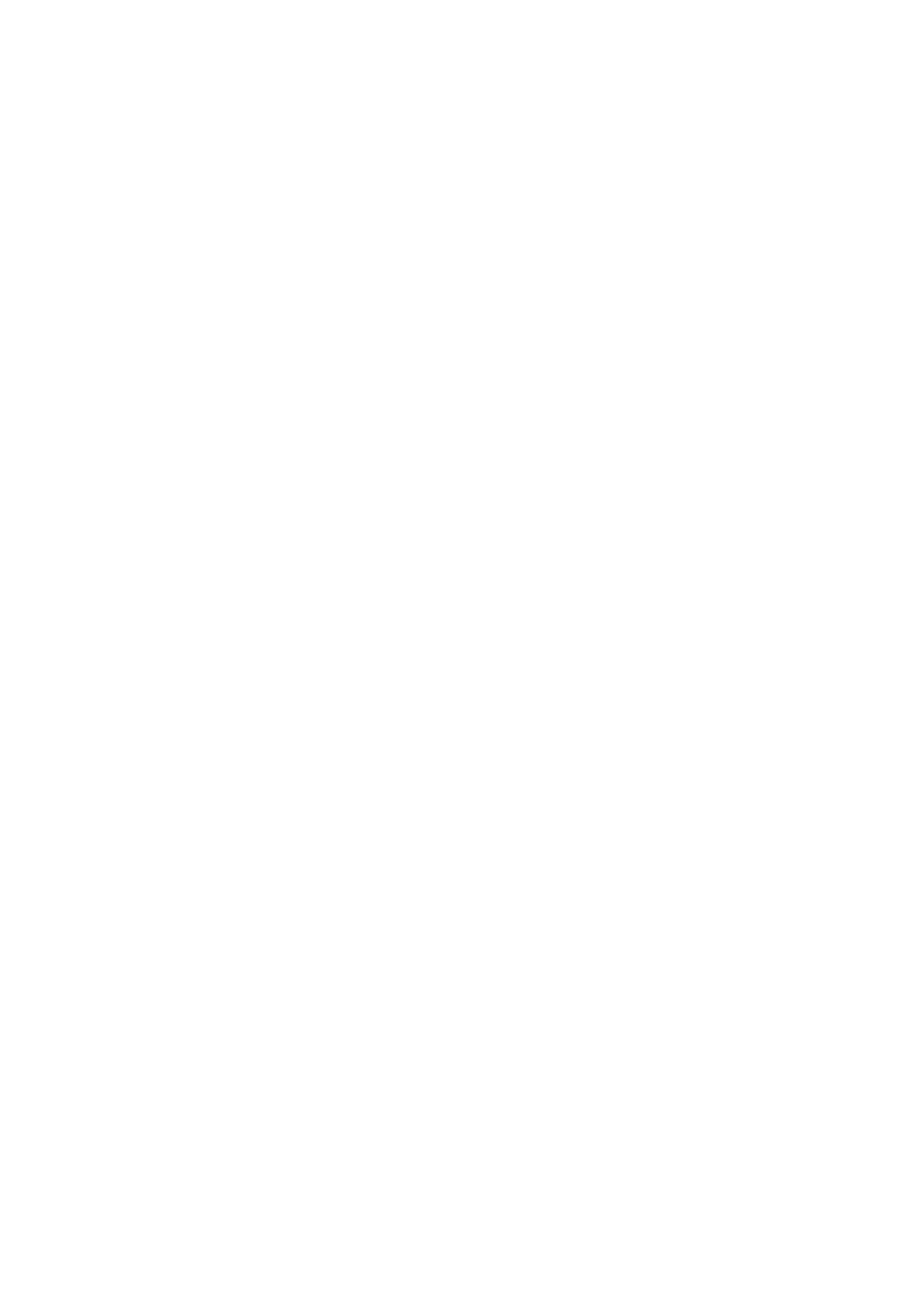
Nếu bạn nghe một phần podcast hoặc sách noi thì điểm dừng của bạn trong câu chuyện
Â
cũng được thêm khi đồng bộ nội dung đo với iTunes. Nếu bạn bắt đầu nghe câu chuyện trên
iPhone, bạn co thể nghe tiếp từ phần đã dừng lại bằng iTunes trên máy tính của mình—hoặc
ngược lại.
Trong cửa sổ Ảnh của thiết bị, bạn co thể đồng bộ hoa ảnh và video từ một thư mục trên máy
Â
tính của mình.
19
Chương 2
Bắt đầu